| やりたいことがすぐに探せる! |
| スキャナ(Machintosh) > スキャナとして使う前に > 必要な準備 |
|
|
|
本製品をスキャナとして使用する場合は、以下の準備が必要です。
付属のCD-ROMに収録されているドライバのインストールが必要です。「かんたん設置ガイド」に従ってインストールしてください。詳しくは、![]() かんたん設置ガイド「STEP2 パソコンに接続する」を参照してください。
かんたん設置ガイド「STEP2 パソコンに接続する」を参照してください。
ただし、以下の場合はドライバのインストールは不要です。
ネットワーク経由で本製品のスキャン機能を使用するには、本製品にTCP/IPの設定が必要です。ネットワークプリンタとしてのTCP/IP設定がすでに完了していれば設定済みですが、そうでない場合は、「ネットワークの設定」を参照してください。
ネットワーク経由で本製品のスキャン機能を使用するには、スキャンするデバイスをあらかじめ選んでおく必要があります。
スキャンするデバイスを変更する場合は、以下の手順で操作してください。
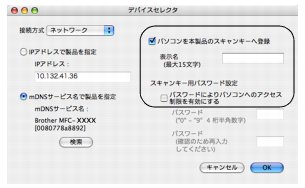
ADF(自動原稿送り装置)に原稿をセットして、[リョウメン チョウヘン トジ]または[リョウメン タンペン トジ]を選択することで自動両面スキャンをすることができます。原稿台ガラスから自動両面スキャンをすることはできません。
|
|
|